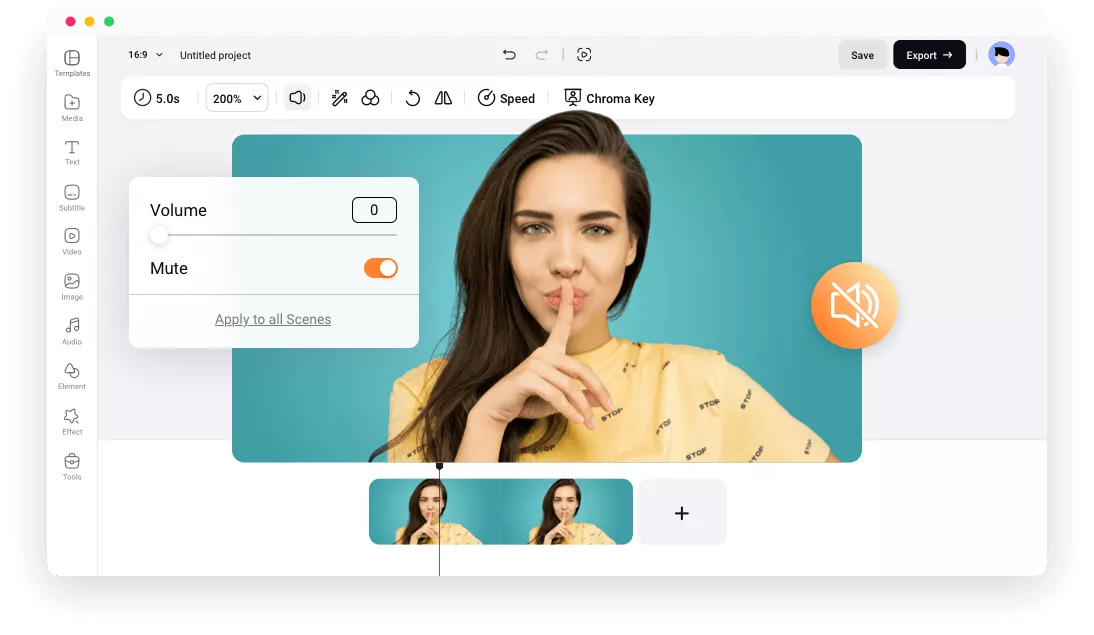O que faz com que o removedor de áudio de vídeos grátis do FlexClip se destaque?
Editor de silenciamento gratuito
Remova sem esforço o som e o áudio do seu vídeo com um único clique. Edite vídeo e áudio sem problemas através da funcionalidade de arrastar e largar.
Uma ferramenta online robusta para silenciar vídeos
Com um navegador e um toque, pode facilmente carregar qualquer vídeo para o removedor de áudio de vídeo gratuito do FlexClip e silenciá-lo, desativando o ícone de silenciamento.
Suporta muitos formatos de multimédia
Compatível com tipos de vídeo populares, como MP4, MOV, WEBM, M4V, AVI, WMV, MKV, RMVB, MPG, MPEG, FLV, RM e TS, assim como formatos de áudio, como AAC, MP3, M4A, FLAC, OGG e WAV.
please input title
Silencie segmentos de um vídeo ou a sua totalidade
Para silenciar partes específicas do seu vídeo, divida-o em secções utilizando a função 'Dividir' na linha temporal. Depois, silencie os segmentos de filmagem escolhidos clicando no ícone de volume e no ícone de silenciamento, respetivamente. Para silenciar o vídeo inteiro, selecione o clipe inteiro e clique no ícone de som.
Silenciar um vídeo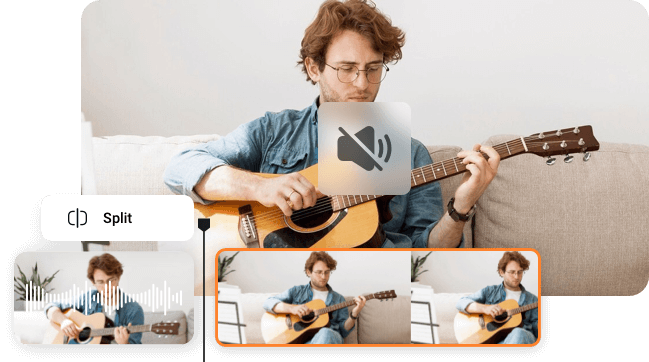
Remover ruído de fundo e eliminar distrações
Ao remover o áudio do seu vídeo, pode eliminar eficazmente o ruído indesejado. Com apenas um toque, silencie o áudio do vídeo, eliminando sons que possam distrair e direcionando a atenção do público para o conteúdo visual.
Remover ruído de fundo
Estabeleça um ambiente tranquilo e bem pensado
Silenciar um vídeo torna-se fácil com um simples clique no botão Silenciar, garantindo-lhe controlo instantâneo sobre o áudio. Além disso, aproveite o poder dos geradores de imagem e vídeo com IA integrados para dar vida à sua visão criativa, prosperando com possibilidades ilimitadas.
Edite o seu vídeo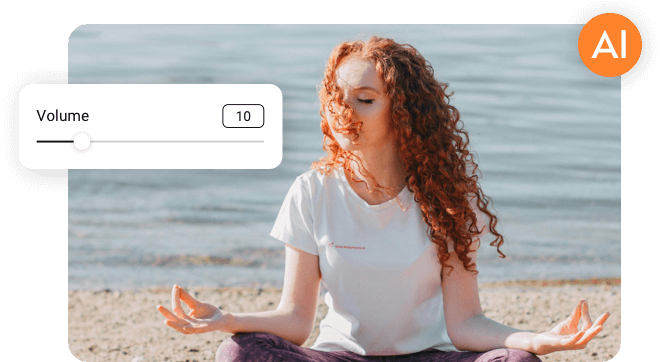
Crie as paisagens sonoras perfeitas controlando e misturando áudio
Ajuste o volume do áudio e misture sons clicando na banda sonora no painel de edição e ajustando o seletor sob o volume. Controle o som global e adicione efeitos de melhoria de humor com apenas alguns cliques. Melhore os vídeos com música de fundo da nossa biblioteca ou com a funcionalidade de conversão de texto para voz assistida por IA ou carregue a sua própria faixa!
Controle o seu áudio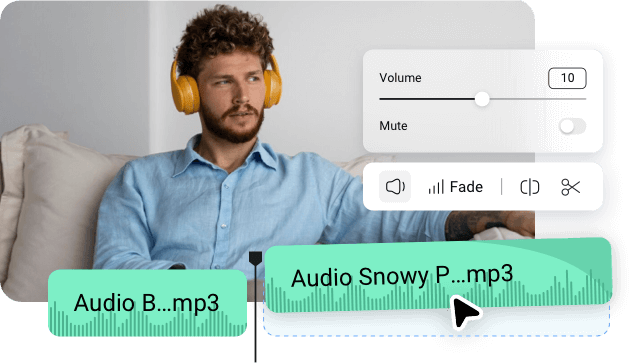
Como remover áudio de um vídeo em 3 passos?
- 1
Carregar ficheiros de vídeo
Arraste e largue os seus ficheiros de vídeo na tela de edição.
- 2
Remover áudio de uma cena de vídeo
Encontre o ícone de volume e o botão de silenciamento. Um único clique silencia a cena selecionada. Depois disso, pode escolher outra faixa de áudio para criar um novo projeto.
- 3
Exporte o seu vídeo
Aceda à opção "Exportar" e escolha a resolução e a velocidade de fotogramas do vídeo para o transferir.